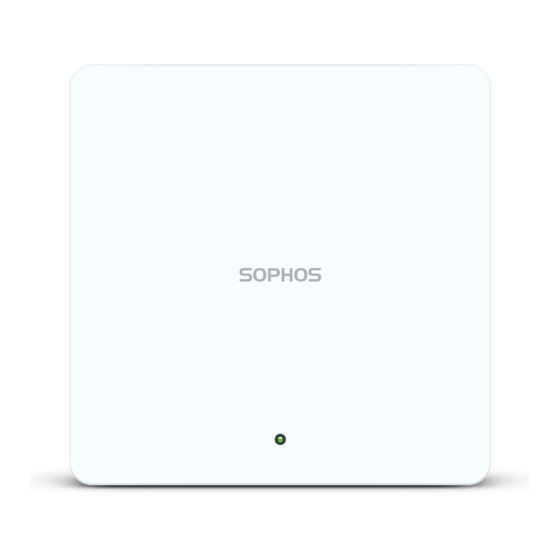Inhaltsverzeichnis
Werbung
Quicklinks
Werbung
Inhaltsverzeichnis

Inhaltszusammenfassung für Sophos AP6 420
- Seite 1 Betriebsanleitung AP6 420(E)/840(E) Von Autor...
-
Seite 2: Sicherheitssymbole
802.11ax-Technologie ein herausragendes Benutzererlebnis. Die AP6-Serie lässt sich komfortabel in unserer cloudbasierten Security-Plattform Sophos Central verwalten. Erstellen Sie ganz einfach ein Sophos Central-Konto und schließen Sie das Gerät an. Der Access Point findet den cloudbasierten Controller automatisch und ist in Sekundenschnelle einsatzbereit. -
Seite 3: Bedienelemente Und Anschlüsse
Kensington®-Notebook-Schloss) am Schlosssteckplatz des Geräts absichern. Netzanschluss Über den Netzanschluss (nur beim Modell AP6 420 verfügbar) kann das Modell AP6 420 auch über ein separates Netzteil (als Zubehör bei Ihrem Sophos-Partner erhältlich) mit Strom versorgt und für die Netzwerkkonnektivität an einen Ethernet-Switch angeschlossen werden. -
Seite 4: Anschluss Und Konfiguration
** Hinweis: Gerät nicht von der Energieversorgung trennen, nicht neu starten und nicht zurücksetzen. Wenn das Gerät zum ersten Mal eine Verbindung zu Sophos Central herstellt, kann es bis zu 15 Minuten dauern, bis das Up- date der Firmware abgeschlossen ist. -
Seite 5: Neustart & Reset
Betriebsanleitung Neustart & Reset Je nachdem, wie lange Sie den Resetknopf gedrückt halten, können Sie Ihren Access Point mit der installierten Konfiguration neu starten oder auf die werkseitig voreingestellte Konfiguration zurücksetzen. Neustart mit aktuellem Image und aktueller Konfiguration Resetknopf drücken Resetknopf loslassen AP startet neu (die Status-LED erlischt, beginnt nach einigen Sekunden zu blinken und leuchtet nach Abschluss des Neustarts grün) -
Seite 6: Technische Spezifikationen
Betriebsanleitung Technische Spezifikationen AP6 420 Umgebung Leistungsaufnahme 15 W (max.) Voraussetzungen für Power 802.3at over Ethernet (PoE) Betriebstemperatur 0° bis 40° C Lagertemperatur -40° bis 70° C Luftfeuchtigkeit 10 %–95 %, nicht kondensierend Gefährliche Stoffe RoHS-2- und REACH-konform Physische Spezifikationen I/O-Ports 1 x Micro-USB-Anschluss Konsole serieller Port 1 x RJ45 10/100/1000 MBit/s Ethernet mit PoE (802.3at PD) - Seite 7 Betriebsanleitung Performance Tx Max. Leistung Band [MHz] Standard Rate (MHz pro Kette) [dBm] RSSI [dBm] 2,4 GHz (2412–2483 GHz) 802.11b 1Mbps 2Mbps 5Mbps 11Mbps 802,11 g 6Mbps 9Mbps 12Mbps 18Mbps 24Mbps 36Mpbs 48Mbps 54Mbps 802.11n MCS0 MCS1 MCS2 MCS3 MCS4 MCS5 MCS6 MCS7 802.11ax (HE20) MCS0 MCS1...
- Seite 8 Betriebsanleitung Performance 5 GHz (5180–5825 GHz) 802,11a 6Mbps 9Mbps 12Mbps 18Mbps 24Mbps 36Mbps 48Mbps 54Mbps 802.11n (HT20) MCS0 MCS1 MCS2 MCS3 MCS4 MCS5 MCS6 MCS7 802.11n (HT40) MCS0 MCS1 MCS2 MCS3 MCS4 MCS5 MCS6 MCS7 802.11ac (VHT20) MCS0 MCS1 MCS2 MCS3 MCS4 MCS5 MCS6 MCS7...
- Seite 9 Betriebsanleitung Performance 802.11ax (HE20) MCS0 MCS1 MCS2 MCS3 MCS4 MCS5 MCS6 MCS7 MCS8 MCS9 MCS10 MCS11 802.11ax (HE40) MCS0 MCS1 MCS2 MCS3 MCS4 MCS5 MCS6 MCS7 MCS8 MCS9 MCS10 MCS11 802.11ax (HE80) MCS0 MCS1 MCS2 MCS3 MCS4 MCS5 MCS6 MCS7 MCS8 MCS9 MCS10...
- Seite 10 Betriebsanleitung Abstrahldiagramme 2,4 GHz-Band —2400 (MHz) —2450 (MHz) —2500 (MHz) 5 GHz-Band —5150 (MHz) —5500 (MHz) —5850 (MHz) AP6 420(E)/840(E)
- Seite 11 Betriebsanleitung AP6 420E Umgebung Leistungsaufnahme 21 W (max.) Voraussetzungen für Power 802.3at over Ethernet (PoE) Betriebstemperatur 0° bis 40° C Lagertemperatur -40° bis 70° C Luftfeuchtigkeit 10 %–95 %, nicht kondensierend Gefährliche Stoffe RoHS-2- und REACH-konform Physische Spezifikationen I/O-Ports 1 x Micro-USB-Anschluss Konsole serieller Port 1 x RJ45 100/1000/2500 MBit/s Ethernet mit PoE (802.3at) 1 x Resetknopf 1 x Kensington-Sicherungssteckplatz...
- Seite 12 Betriebsanleitung Performance Tx Max. Leistung Band [MHz] Standard Rate (MHz pro Kette) [dBm] RSSI [dBm] 2,4 GHz (2412–2483 GHz) 802.11b 1Mbps 2 MBit/s 5 MBit/s 11Mbps 802,11 g 6Mbps 9Mbps 12Mbps 18Mbps 24Mbps 36Mpbs 48Mbps 54Mbps 802.11n MCS0 MCS1 MCS2 MCS3 MCS4 MCS5 MCS6 MCS7 802.11ax (HE20) MCS0 MCS1...
- Seite 13 Betriebsanleitung Performance 5 GHz (5180–5825 GHz) 802,11a 6Mbps 9Mbps 12Mbps 18Mbps 24Mbps 36Mbps 48Mbps 54Mbps 802.11n (HT20) MCS0 MCS1 MCS2 MCS3 MCS4 MCS5 MCS6 MCS7 802.11n (HT40) MCS0 MCS1 MCS2 MCS3 MCS4 MCS5 MCS6 MCS7 802.11ac (VHT20) MCS0 MCS1 MCS2 MCS3 MCS4 MCS5 MCS6 MCS7...
- Seite 14 Betriebsanleitung Performance 802.11ax (HE20) MCS0 MCS1 MCS2 MCS3 MCS4 MCS5 MCS6 MCS7 MCS8 MCS9 MCS10 MCS11 802.11ax (HE40) MCS0 MCS1 MCS2 MCS3 MCS4 MCS5 MCS6 MCS7 MCS8 MCS9 MCS10 MCS11 802.11ax (HE80) MCS0 MCS1 MCS2 MCS3 MCS4 MCS5 MCS6 MCS7 MCS8 MCS9 MCS10...
- Seite 15 Betriebsanleitung Performance 6 GHz (5925–7125 GHz) 802.11ax (HE20) MCS0 MCS1 MCS2 MCS3 MCS4 MCS5 MCS6 MCS7 MCS8 MCS9 MCS10 MCS11 802.11ax (HE40) MCS0 MCS1 MCS2 MCS3 MCS4 MCS5 MCS6 MCS7 MCS8 MCS9 MCS10 MCS11 802.11ax (HE80) MCS0 MCS1 MCS2 MCS3 MCS4 MCS5 MCS6 MCS7 MCS8...
- Seite 16 Betriebsanleitung Abstrahldiagramme 2,4 GHz-Band —2400 (MHz) —2450 (MHz) —2500 (MHz) 5 GHz-Band —5150 (MHz) —5500 (MHz) —5850 (MHz) 6 GHz-Band —5925 (MHz) —6525 (MHz) —7125 (MHz) AP6 420(E)/840(E)
- Seite 17 Betriebsanleitung AP6 840 Umgebung Leistungsaufnahme 25,5 W (max.) Voraussetzungen für Power 802.3at over Ethernet (PoE) Betriebstemperatur 0° bis 40° C Lagertemperatur -40° bis 70° C Luftfeuchtigkeit 10 %–95 %, nicht kondensierend Gefährliche Stoffe RoHS-2- und REACH-konform Physische Spezifikationen I/O-Ports 1 x Micro-USB-Anschluss Konsole serieller Port 1 x RJ45 100/1000/2500 MBit/s Ethernet mit PoE (802.3at) 1 x Resetknopf 1 x Kensington-Sicherungssteckplatz...
- Seite 18 Betriebsanleitung Performance Tx Max. Leistung Band [MHz] Standard Rate (MHz pro Kette) [dBm] RSSI [dBm] 2 GHz (2412–2483 GHz) 802.11b 1Mbps 2 MBit/s 5 MBit/s 11Mbps 802,11 g 6Mbps 9Mbps 12Mbps 18Mbps 24Mbps 36Mpbs 48Mbps 54Mbps 802.11n MCS0 MCS1 MCS2 MCS3 MCS4 MCS5 MCS6 MCS7 802.11ax (HE20) MCS0...
- Seite 19 Betriebsanleitung Performance 5 GHz (5180–5825 GHz) 802,11a 6Mbps 9Mbps 12Mbps 18Mbps 24Mbps 36Mbps 48Mbps 54Mbps 802.11n (HT20) MCS0 MCS1 MCS2 MCS3 MCS4 MCS5 MCS6 MCS7 802.11n (HT40) MCS0 MCS1 MCS2 MCS3 MCS4 MCS5 MCS6 MCS7 802.11ac (VHT20) MCS0 MCS1 MCS2 MCS3 MCS4 MCS5 MCS6 MCS7...
- Seite 20 Betriebsanleitung Performance 802.11ax (HE20) MCS0 MCS1 MCS2 MCS3 MCS4 MCS5 MCS6 MCS7 MCS8 MCS9 MCS10 MCS11 802.11ax (HE40) MCS0 MCS1 MCS2 MCS3 MCS4 MCS5 MCS6 MCS7 MCS8 MCS9 MCS10 MCS11 802.11ax (HE80) MCS0 MCS1 MCS2 MCS3 MCS4 MCS5 MCS6 MCS7 MCS8 MCS9 MCS10...
- Seite 21 Betriebsanleitung Abstrahldiagramme 2,4 GHz-Band —2400 (MHz) —2450 (MHz) —2500 (MHz) 5 GHz-Band —5150 (MHz) —5500 (MHz) —5850 (MHz) AP6 420(E)/840(E)
- Seite 22 Betriebsanleitung AP6 840E Umgebung Leistungsaufnahme 40 W (max.) Voraussetzungen für Power 802.3bt over Ethernet (PoE) Betriebstemperatur 0° bis 40° C Lagertemperatur -40° bis 70° C Luftfeuchtigkeit 10 %–95 %, nicht kondensierend Gefährliche Stoffe RoHS-2- und REACH-konform Physische Spezifikationen I/O-Ports 1 x Micro-USB-Anschluss Konsole serieller Port 1x RJ45 100/1000/2500 MBit/s Ethernet 1 x RJ45 100/1000/2500 MBit/s Ethernet mit PoE (802.3bt) 1 x Resetknopf...
- Seite 23 Betriebsanleitung Performance Tx Max. Leistung Band [MHz] Standard Rate (MHz pro Kette) [dBm] RSSI [dBm] 2 GHz (2412–2483 GHz) 802.11b 1Mbps 2 MBit/s 5 MBit/s 11Mbps 802,11 g 6Mbps 9Mbps 12Mbps 18Mbps 24Mbps 36Mpbs 48Mbps 54Mbps 802.11n MCS0 MCS1 MCS2 MCS3 MCS4 MCS5 MCS6 MCS7 802.11ax (HE20) MCS0...
- Seite 24 Betriebsanleitung Performance 5 GHz (5180–5825 GHz) 802,11a 6Mbps 9Mbps 12Mbps 18Mbps 24Mbps 36Mbps 48Mbps 54Mbps 802.11n (HT20) MCS0 MCS1 MCS2 MCS3 MCS4 MCS5 MCS6 MCS7 802.11n (HT40) MCS0 MCS1 MCS2 MCS3 MCS4 MCS5 MCS6 MCS7 802.11ac (VHT20) MCS0 MCS1 MCS2 MCS3 MCS4 MCS5 MCS6 MCS7...
- Seite 25 Betriebsanleitung Performance 802.11ax (HE20) MCS0 MCS1 MCS2 MCS3 MCS4 MCS5 MCS6 MCS7 MCS8 MCS9 MCS10 MCS11 802.11ax (HE40) MCS0 MCS1 MCS2 MCS3 MCS4 MCS5 MCS6 MCS7 MCS8 MCS9 MCS10 MCS11 802.11ax (HE80) MCS0 MCS1 MCS2 MCS3 MCS4 MCS5 MCS6 MCS7 MCS8 MCS9 MCS10...
- Seite 26 Betriebsanleitung Performance 6 GHz (5925–7125 GHz) 802.11ax (HE20) MCS0 MCS1 MCS2 MCS3 MCS4 MCS5 MCS6 MCS7 MCS8 MCS9 MCS10 MCS11 802.11ax (HE40) MCS0 MCS1 MCS2 MCS3 MCS4 MCS5 MCS6 MCS7 MCS8 MCS9 MCS10 MCS11 802.11ax (HE80) MCS0 MCS1 MCS2 MCS3 MCS4 MCS5 MCS6 MCS7 MCS8...
- Seite 27 Betriebsanleitung Abstrahldiagramme 2,4 GHz-Band —2400 (MHz) —2450 (MHz) —2500 (MHz) 5 GHz-Band —5150 (MHz) —5500 (MHz) —5850 (MHz) 6 GHz-Band —5925 (MHz) —6525 (MHz) —7125 (MHz) AP6 420(E)/840(E)
- Seite 28 Betriebsanleitung Montageanleitung Sie können zwischen unterschiedlichen Montagemöglichkeiten wählen und Ihren Access Point an der Wand oder diversen Deckenarten befestigen. In den folgenden Abschnitten finden Sie detaillierte Informationen zu den jeweiligen Optionen. Standard-Wand- oder Deckenmontage Im Lieferumfang unserer Access Point-ModelleAP6 420(E) und AP6 840(E) ist eine Halterung für die folgenden Montageoptionen enthalten: Ì...
-
Seite 29: Wandmontage
Betriebsanleitung Deckenmontage Befestigen Sie die Halterung mit den vier mitgelieferten Schrauben an der Rückseite des Access Point. Positionieren Sie den Access Point zur Installation unter der Deckenschiene und drehen Sie ihn in die richtige Position. Zur Demontage drücken Sie den Schnappverschluss nach unten und drehen den Access Point in die andere Richtung. - Seite 30 Betriebsanleitung Flache Deckenmontage Zur flachen Deckenmontage Ihres Access Points nutzen Sie bitte unsere Montage-Kits zur flachen Deckenmontage und zur Plenum-Montage, die Sie optional bei Ihrem Sophos-Partner erhalten. Das Kit enthält folgende Komponenten: Schlüssellöcher Schraubenloch zur 4 x M3-Anschlagschrauben Produktbefestigung Federn...
- Seite 31 Betriebsanleitung Plenum-Montage Zur Plenum-Montage Ihres Access Points nutzen Sie bitte unsere Montage-Kits zur flachen Deckenmontage und zur Plenum- Montage, die Sie optional bei Ihrem Sophos-Partner erhalten. Der Plenum-Montage-Kit muss von einem qualifizierten Techniker montiert werden. Das Kit enthält folgende Komponenten: Schraubenloch zur Schlüssellöcher...
- Seite 32 Access Point bis zum Anschlag in den Steckplatz. Aufhängung Zur Aufhängung Ihres Access Points nutzen Sie bitte unser Montage-Kit zur Aufhängung, das Sie optional bei Ihrem Sophos-Partner erhalten. Der Montage-Kit zur Aufhängung muss von einem qualifizierten Techniker montiert werden. Das Kit enthält folgende Komponenten: Anker Aufhäng-Draht...
- Seite 33 Betriebsanleitung Befestigen Sie die 4 Aufhäng-Drähte mit Ankern an einer geeigneten Position an der Zimmerdecke. Heben Sie den Access Point an und öffnen Sie die Sicherungsklammern. Hängen Sie die Haken in die Ringe ein und lassen Sie die Sicherungsklammern wieder los. Der Access Point rastet ein.
- Seite 34 Betriebsanleitung Serieller Konsolenanschluss Sie können eine serielle Konsole an den Micro-USB-COM-Port Ihres Access Point anschließen. Die Anmeldung an der Appliance-Konsole kann beispielsweise über HyperTerminal erfolgen, das in den meisten Versionen von Microsoft Windows enthalten ist. Verbinden Sie die Konsole mit Hilfe eines geeigneten Adapters mit der Hardware- Appliance.
- Seite 35 © Copyright 2023. Sophos Ltd. Alle Rechte vorbehalten. Eingetragen in England und Wales No. 2096520, The Pentagon, Abingdon Science Park, Abingdon, OX14 3YP, GB Sophos ist die eingetragene Marke von Sophos Ltd. Alle anderen genannten Produkt- und Unternehmensnamen sind Marken oder eingetragene Marken ihres jeweiligen Inhabers.